Убираем лишнюю ОС из выбора при старте компьютера
Иногда после установки или обновления операционной системы, в меню загрузки компьютера может остаться запись о старой или ненужной ОС. В этой статье мы расскажем, как правильно удалить ненужную операционную систему из списка выбора при загрузке компьютера.
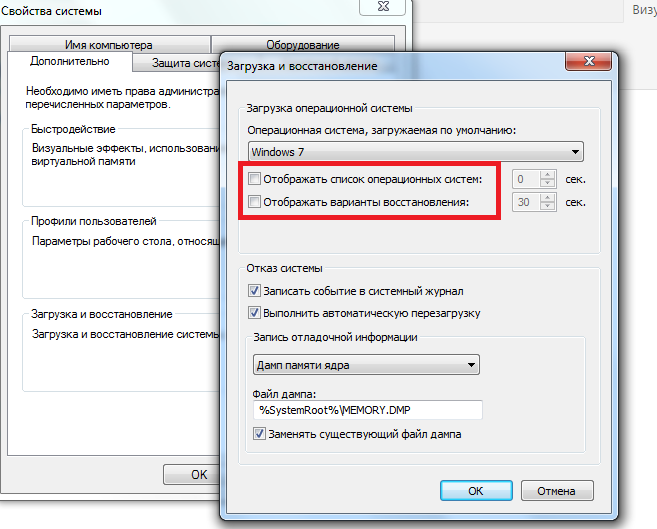
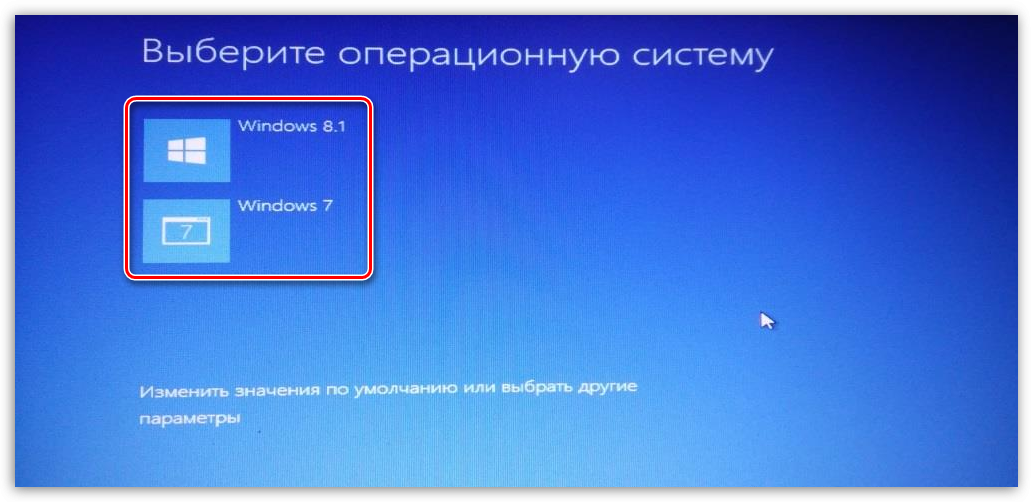
Откройте командную строку от имени администратора. Для этого нажмите Win+X и выберите Командная строка (Администратор).

Как убрать выбор Windows при загрузке компьютера или ноутбука
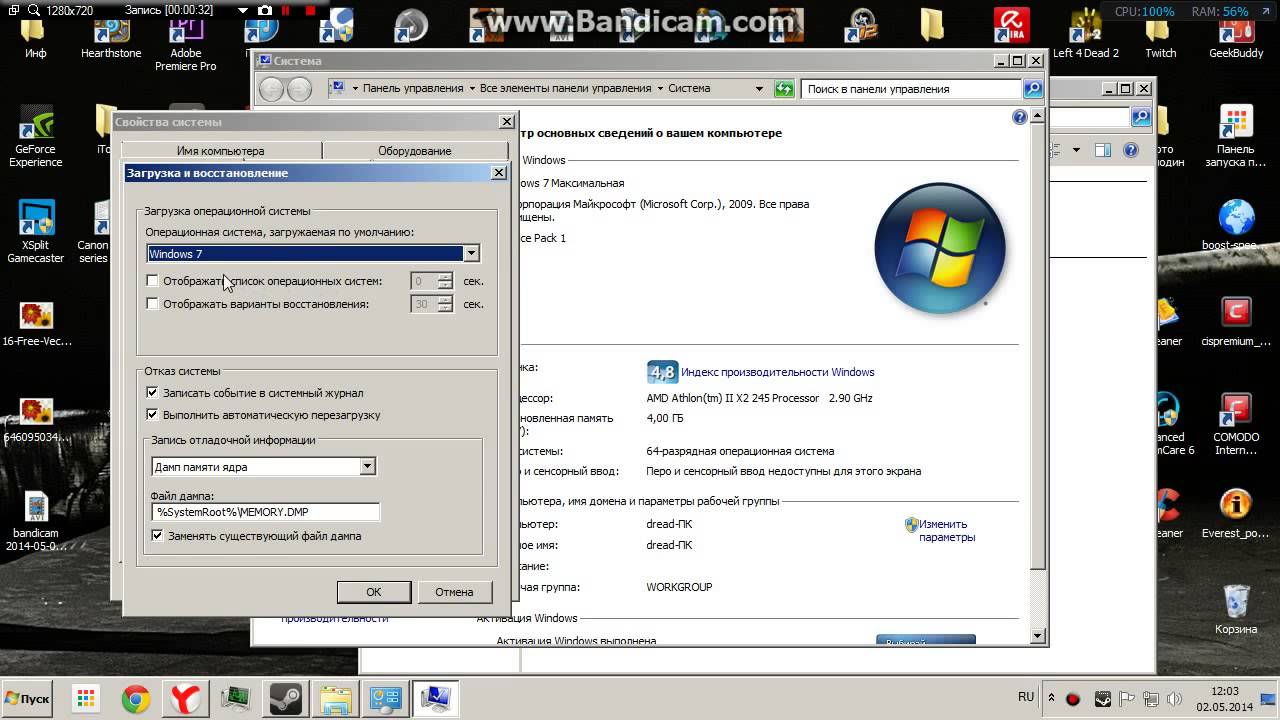
Введите команду bcdedit и нажмите Enter. Это позволит вам увидеть текущие загрузочные записи.

Выбор операционной системы (ОС) при загрузке. УБРАТЬ
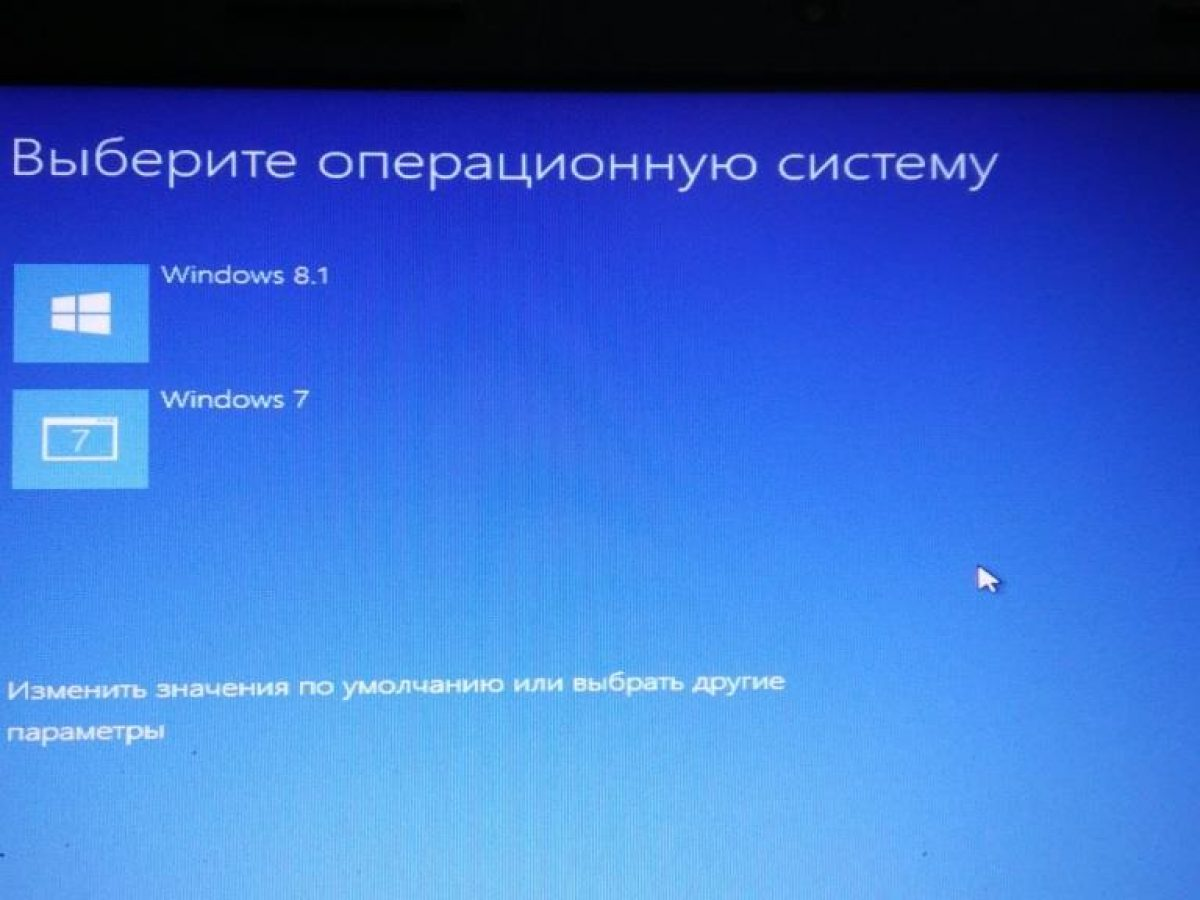
Найдите запись ненужной ОС в списке. Запомните или скопируйте идентификатор этой записи (он будет в формате GUID).

Как убрать второй Windows при aavahrushev.ru удалить выбор Windows при загрузке


Для удаления ненужной ОС введите команду bcdedit /delete {идентификатор} и нажмите Enter.

Удаление приложений, которые не удаляются: инструкция для ANDROID

Если вы хотите изменить порядок загрузки операционных систем, используйте команду bcdedit /default {идентификатор} для установки нужной ОС по умолчанию.

Как удалить вторую операционную систему
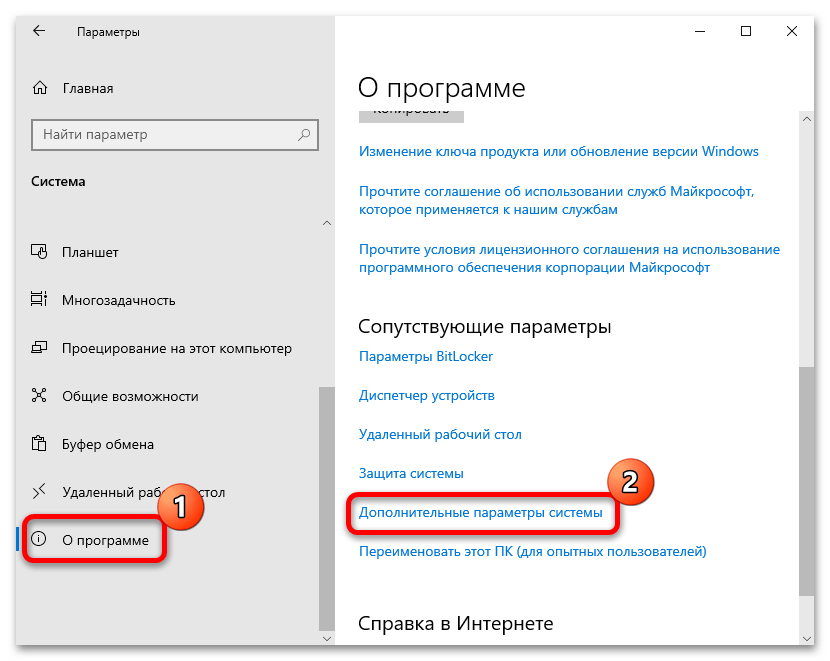
Перезагрузите компьютер, чтобы изменения вступили в силу. Убедитесь, что ненужная ОС больше не отображается в списке загрузки.
Если у вас установлена утилита EasyBCD, вы можете использовать её для управления загрузочными записями через графический интерфейс.
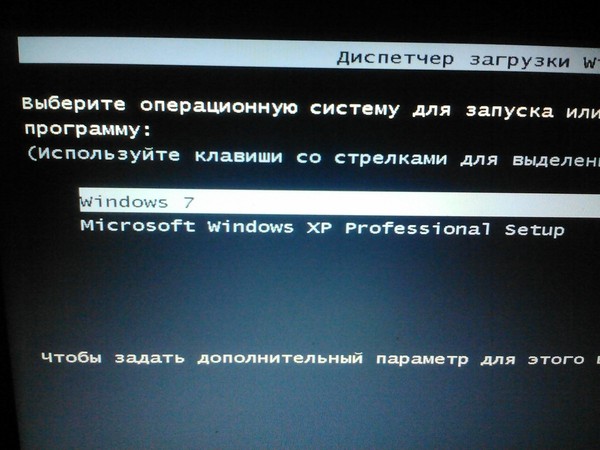
Откройте EasyBCD, перейдите в раздел Редактор загрузочного меню и удалите ненужные записи.

Как убрать выбор операционной системы ОС при загрузке
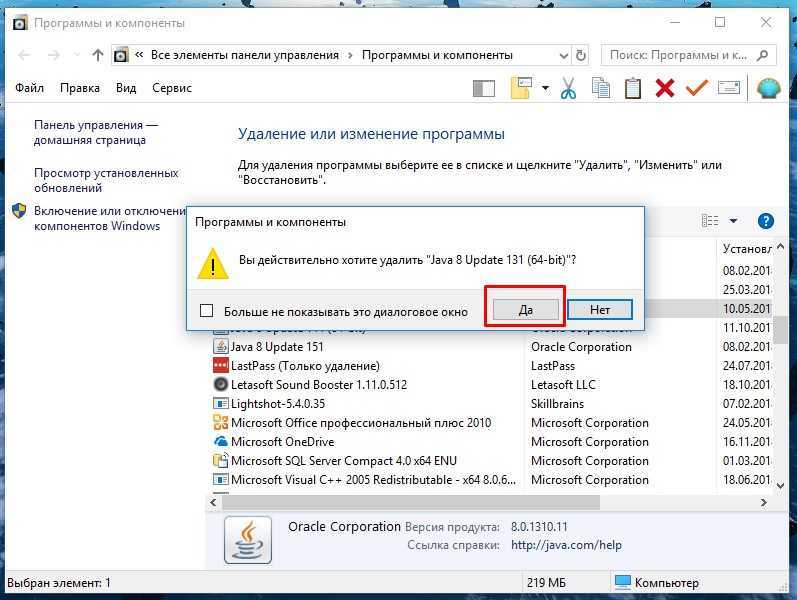
Всегда создавайте резервную копию загрузочных записей перед внесением изменений, чтобы иметь возможность восстановить их в случае ошибки.

Как удалить из загрузчика Windows операционную систему. Два способа
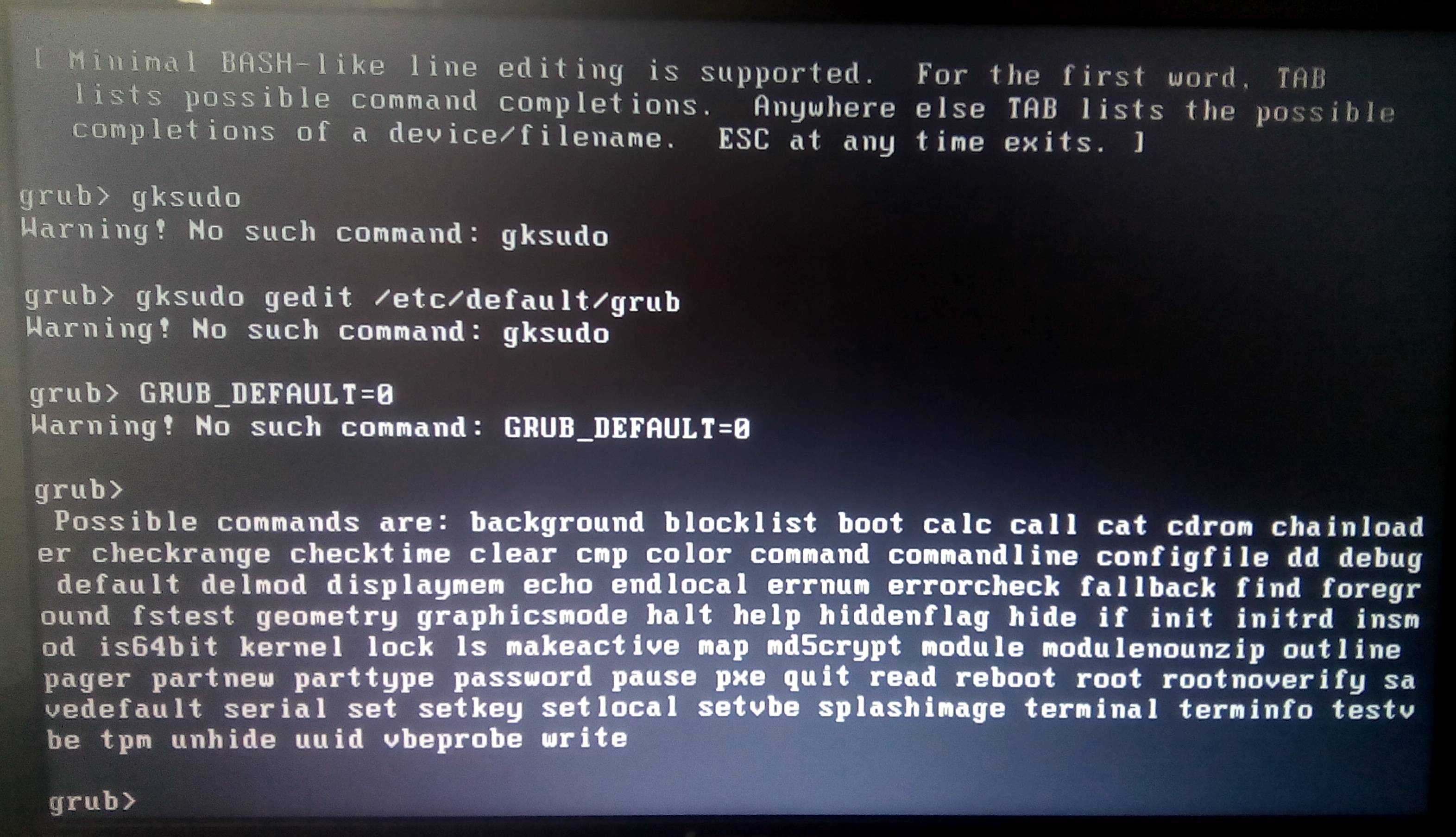
Если вы не уверены в своих действиях, обратитесь за помощью к специалисту или найдите подробные инструкции на официальных форумах и сайтах поддержки.

